Erstellen Sie Ihr eigenes Cloud-Betriebssystem mit EyeOS
Ein Cloud-Betriebssystem bezieht sich einfach auf ein Betriebssystem (oder eine mit einer vollständigen Suite von Desktop-Anwendungen gefüllte Benutzeroberfläche), das sich im Internet befindet, und Sie können jederzeit und überall darauf zugreifen, solange Sie eine Internetverbindung haben.
Es gibt zwar viele Cloud-Betriebssysteme, die Sie kostenlos registrieren und nutzen können, aber es gibt Fälle, in denen Sie Ihr eigenes dediziertes Cloud-Betriebssystem haben möchten. Zunächst einmal bedeutet die Registrierung eines kostenlosen Kontos mit dem Cloud-Betriebssystem von Drittanbietern, dass Sie nur über begrenzten Speicherplatz verfügen und alle Ihre Daten auf dem Server anderer Personen gespeichert sind. Als nächstes hängt die Verbindungsgeschwindigkeit zu jedem Zeitpunkt von der Anzahl der aktiven Benutzer ab. Je beliebter die Website ist, desto langsamer wird sie, wenn Sie sie verwenden.
Wenn Sie ein eigenes dediziertes Web-Betriebssystem benötigen, mit dem Sie Ihre Online-Inhalte verwalten und eine Umgebung für die Zusammenarbeit mit Ihren Kollegen / Partnern bereitstellen können, ist eyeOS die richtige Software für Sie.
EyeOS ist eine freie und Open-Source-Cloud-Betriebssystemsoftware, die Sie auf Ihrem eigenen Webserver installieren können.
Eine Sache, die ich an eyeOS mag, ist die geringe Dateigröße und die einfache Installation. Das ganze Paket ist nur 2, 5 MB groß, und die Installation erfordert fast keine Konfiguration (es sind immer noch einige Schritte notwendig) und jeder, der weiß, wie man ein FTP-Programm benutzt, kann es in kürzester Zeit in Betrieb nehmen.
Installation von eyeOS
1) Laden Sie eyeOS herunter.
2) Extrahiere die gezippte Datei. Sie sollten einen eyeOS-Ordner mit allen darin enthaltenen Dateien sehen.
3) Öffnen Sie Ihr FTP-Programm. Wenn Sie eyeOS auf einer Top-Level-Domain (zB http://your-site.com ) installieren möchten, laden Sie alle Dateien und Ordner innerhalb des eyeOS-Ordners auf Ihren Webserver hoch (laden Sie nicht den eyeOS-Ordner hoch, sondern einfach die Dateien und Ordner innerhalb). Wenn Sie stattdessen möchten, dass sich Ihr Cloud-Betriebssystem in einer untergeordneten Domäne befindet (z. B. http://ihre-site.com/eyeos ), laden Sie den gesamten eyeOS-Ordner hoch.
4) Gehen Sie in Ihrem Browser zu http://your-site.com/installer (oder http://your-site.com/eyeOS/installer, wenn Sie stattdessen den gesamten Ordner hochgeladen haben). Sie sollten einen Bildschirm sehen, der Sie auffordert, Ihr root-Passwort und den Hostnamen einzugeben.
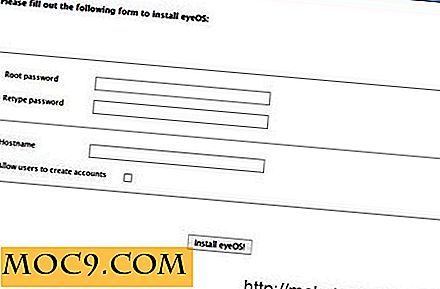
5) Im nächsten Bildschirm können Sie sich bei Ihrem Cloud-Betriebssystem anmelden. (Habe ich nicht gesagt, es ist einfach?)

Wenn Sie sich das erste Mal anmelden, sehen Sie einen schönen und sauberen Desktop, auf dem alle Elemente auf der rechten Seite des Bildschirms angeordnet sind. Auf der linken Seite befinden sich alle Verknüpfungssymbole und auf der rechten Seite das Anwendungswidget. Oben auf dem Bildschirm befindet sich ein Dock und unten auf der eyeOS-Systemleiste können Sie auf die Systemadministration zugreifen und sich von der Sitzung abmelden.

Office-Suite
Standardmäßig gibt es einen einfachen WYSIWYG-Texteditor, eine Tabellenkalkulation und einen Präsentations-Viewer (noch keine Präsentationserstellung), den Sie verwenden können. Für diejenigen, die eine vollständige Office-Suite benötigen, können Sie den Anweisungen folgen, um Open Office zu installieren.

PIM
In der Standardeinstellung von eyeOS gibt es ein Kalender-, Kontakt- und ein internes Nachrichtenmodul. Sie können die eyeMail einfach über den Paketmanager installieren, um auf Ihr POP3-Konto zuzugreifen. Mit dem Kontaktmodul können Sie alle Ihre Kontakte im .vcf- Format importieren / exportieren.

Spiele
Mit so vielen Websites, die kostenlose Flash-Spiele für Sie in Ihrer Freizeit zu spielen, ich frage mich, wie viele Menschen wollen ihre Zeit auf einfache Spiele in eyeOS verbringen. Dennoch sind Chess und Tetravex zwei gute Ergänzungen zur Software.

FTP
Dies ist nützlich, wenn Sie eine Datei von einer Remote-Site benötigen. Sie können nun einfach über das FTP-Modul darauf zugreifen.

Paket-Manager
Dies ist das Installationsprogramm für Anwendungen von eyeOS. Es ermöglicht Ihnen, viele nützliche Module für Ihr Cloud-Betriebssystem zu installieren. Ich bin ziemlich beeindruckt von der Anzahl der unterstützten Anwendungen und der Geschwindigkeit, mit der die Anwendung heruntergeladen und installiert wird. Auf den Paketmanager kann oben im Anwendungsmenü zugegriffen werden.

Zuletzt,
Wenn Sie eyeOS mit dem realen physischen Desktop auf Ihrem Computer vergleichen, ist es definitiv nicht zu markieren, aber wenn Sie nur auf eine dedizierte Plattform schauen, die Ihnen erlaubt, jederzeit und überall auf die verschiedenen Anwendungen und Ihre eigenen Dateien zuzugreifen auch ein platz für kollaboration, dann hat eyeOS einen tollen job gemacht.
EyeOS ist über die Installer-Module in den Systemeinstellungen erweiterbar, und wenn Sie eyeSync installieren, können Sie auch einen lokalen Ordner auf Ihrem Computer mit Ihrem dedizierten eyeOS synchronisieren, was eine großartige Möglichkeit ist, Ihre Dateien zu sichern (genau wie Dropbox).
Für seine Benutzerfreundlichkeit, großartige Funktionalität und zu einem Preis von GRATIS, ist dies definitiv eine Software, die ich sehr empfehlen würde.
Hast du es versucht? Wenn nicht, besser jetzt.

![Kontrollieren Sie, was Ihre Kinder im Internet tun? [Umfrage]](http://moc9.com/img/poll-result-tablet-useful.png)





